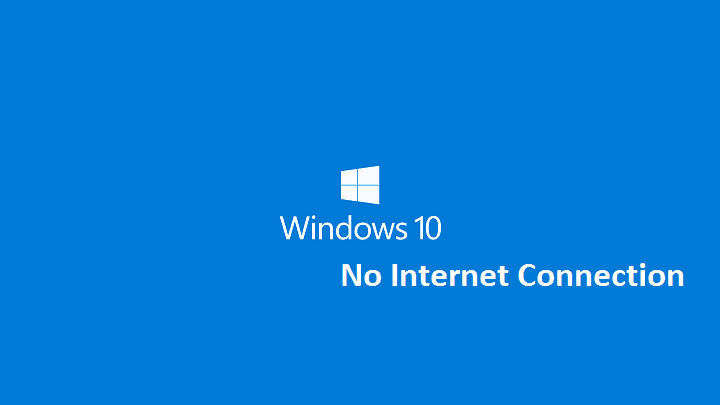
De nombreux utilisateurs de Windows 10 restent impossible de se connecter à Internet après avoir installé la dernière mise à jour de Windows 10. Plus précisément, lorsque les utilisateurs tentent de se connecter à Internet, le message d'erreur "Pas de connexion Internet” apparaît à l'écran.
Comme nous l'avons déjà signalé, Microsoft a reconnu ce problème et travaille sur un correctif.
Nous examinons des rapports selon lesquels certains clients rencontrent des difficultés pour se connecter à Internet. Nous recommandons aux clients de redémarrer leurs PC et, si nécessaire, de visiter https://support.microsoft.com/help/10741/windows-10-fix-network-connection-issues. Pour redémarrer, sélectionnez le Démarrer dans la barre des tâches, cliquez sur le Pouvoir bouton et choisissez Redémarrer (pasFermer).
La plupart des utilisateurs conviennent que le problème de connexion Internet est causé par les bogues DHCP (Dynamic Host Configuration Protocol) affectant Windows 10.
Comment corriger le message d'erreur "Pas de connexion Internet" sur Windows 10
La bonne nouvelle est que les problèmes de connexion Internet sur Windows 10 peut être corrigé. Déjà de nombreux utilisateurs ont confirmé que les solutions de contournement répertoriées dans notre article de correctif "Correctif: le Wi-Fi n'a pas de configuration IP valide sur Windows 10” les a aidés à résoudre ce problème.
De nombreux utilisateurs ingénieux de Windows 10 ont également trouvé d'autres solutions de contournement pour résoudre les problèmes de connexion Internet. Suivez les étapes de dépannage répertoriées ci-dessous :
1. Allez au Menu de recherche > taper CMD pour lancer l'invite de commande > Exécuter en tant qu'administrateur
2. Tapez les commandes suivantes et déclenchez-les l'une après l'autre :
catalogue de réinitialisation de netsh winsock
netsh int ipv4 réinitialiser reset.log
3. Testez votre connexion Internet.
4. Si vous ne parvenez toujours pas à vous connecter à Internet, renouvelez votre adresse IP.
5. Lancez à nouveau l'invite de commande et tapez cette commande
ipconfig /renouveler
6. Testez votre connexion Internet une fois de plus.
Si tu es encore impossible de se connecter à Internet, allez sur Microsoft page d'assistance et suivez le reste des étapes de dépannage qui y sont répertoriées. Espérons que l'une des solutions proposées par le géant de la technologie vous aidera à résoudre ce problème.
HISTOIRES CONNEXES QUE VOUS DEVEZ VÉRIFIER :
- Comment: modifier les options Internet dans Microsoft Edge
- Correction: erreur Err_internet_disconnected sur Windows 10
- Correction: la mise à jour anniversaire de Windows 10 ralentit la vitesse d'Internet


